Usuń wirusa Popcash.net pop-up (Darmowy poradnik) - zaaktualizowano, wrz 2017
Instrukcja usuwania wirusa Popcash.net pop-up
Czym jest Wirus pop-up Popcash.net?
Dlaczego widzę reklamy Popcash?

Wirus Popcash może uprzykrzać twoje życie, ponieważ ta infekcja komputerowa jest podstępna i prawie niewykrywalna. Jednak właściwe narzędzie antywirusowe może znaleźć i usunąć oprogramowanie reklamowe Popcash, które stale dostarcza użytkownikom duże ilości reklam internetowych. Te reklamy pochodzą z sieci reklamowej Popcash.net i nie polecamy jej ufać.
Może się okazać, że niektóre z tych reklam są mylące i wskazują na niebezpieczne witryny internetowe. Witryny takie mogą być wypełnione niebezpieczną treścią, na przykład linkami prowadząceymi do szkodliwych stron internetowych lub stron pobierania, które mogą stanowić zagrożenie dla komputera.
Lepiej trzymaj się z dala od tych reklam, jeśli chcesz chronić komputer przed przekierowaniami Popcash.net, które mogą skierować cię na niebezpieczną zawartość online. Oczywiście, jeśli tylko zauważysz te reklamy, usuń Popcash.
Nie jest zaskoczeniem, dlaczego ludzie nabierają się na reklamy Popcash.net. Większość z nich jest wypełniona ofertami handlowymi, aktualizacjami oprogramowania, ofertami do udziału w różnych ankietach online, i tak dalej. Niezależnie od tego, jaką reklamę otrzymałeś, należy ją zignorować. Klikanie na takie powiadomienia może stwarzać ryzyko potencjalnie niepożądanych lub nawet złośliwych infiltracji programu.
W większości przypadków wirus pop-up pokazuje alarmowe alerty, które zazwyczaj zgłaszają brak oprogramowania Java, Flash Player, Media Player, Adobe Reader, menedżera pobierania, przeglądarki internetowej lub innych popularnych aktualizacji oprogramowania.
Niestety, są one fałszywe i mogą zainstalować na Twoim komputerze podejrzane programy, takie jak adware lub porywacze przeglądarki. Ale czy zauważyłeś, jak wyglądają niektóre z tych reklam? Powodem, dla którego reklamy te są tak kuszące, jest to, że są one oparte na zainteresowaniach użytkownika, jego wyszukiwaniach i historii przeglądania, pobieraniu, zapytaniach i podobnych informacjach.
Te dane są uznawane za osobiste, niemożliwe do zidentyfikowania, więc ten potencjalnie niepożądany program (PUP) może zbierać je legalnie. Dane takie jak wyszukiwane hasła mogą zawierać pewne dane umożliwiające identyfikację osób, a my zakładamy, że nie chcesz ujawniać ich niektórym niegodnym zaufania programom obsługiwanym przez reklamy, a także ich firmom stowarzyszonym.
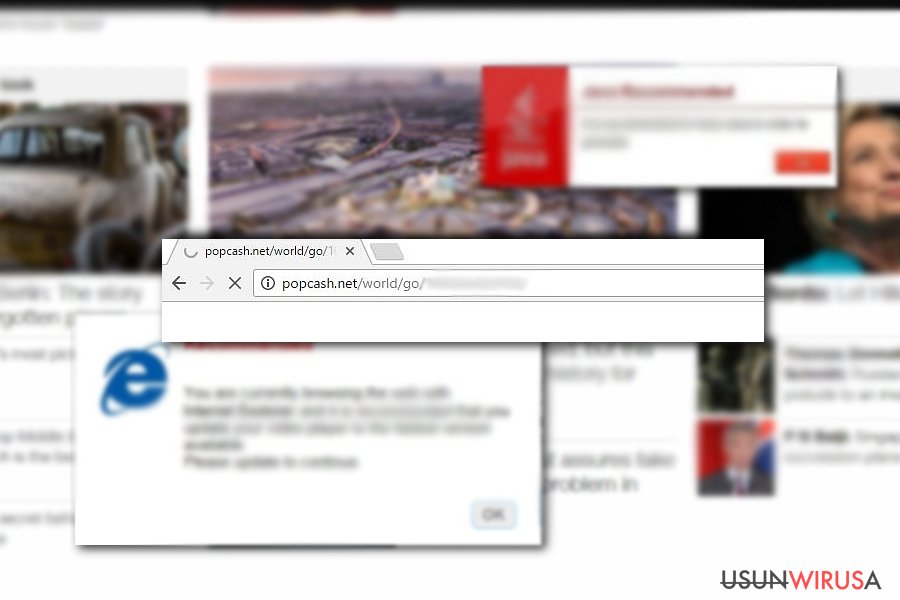
Jak unikać porwania przez Popcash.net?
Nie dziwi fakt, że codziennie ludzie codziennie informują o programach typu adware, porywaczach przeglądarki i innych potencjalnie niechcianych programach. Dzieje się tak, ponieważ zwykle rozprzestrzeniają się one razem z programami freeware i shareware, takimi jak menedżer pobierania, kreator plików PDF, odtwarzacz multimedialny itp., Które codziennie pobierane są przez tysiące osób.
Głównym problemem, dlaczego złośliwe oprogramowanie Popcash i podobne programy mogą dostać się do wnętrza komputerów jest nieuważna instalacja. Jak wiemy, ludzie mają tendencję do wybierania opcji szybkiej instalacji i przyspieszenia tego procesu, klikając ciągle przycisk „dalej”.
Jednak rzadko czytują długie linie instalacji i nieumyślnie akceptują zainstalowanie dodatkowych elementów, które wypełniają wybrane wybrane witryny. W związku z tym zaczynają doświadczać irytujących reklam, przekierowujących do witryn podejrzanych, a nawet niebezpiecznych, utraty informacji nieosobowych itp.
Prawdopodobnie już wiesz, co musisz zrobić, aby uniknąć infekcji komputerowych, takich jak wirus pop-up. Musisz postępować zgodnie z następującymi krokami:
- Wybierz opcję instalacji zaawansowanej lub Instalacji niestandardowej podczas instalacji freeware;
- Przeczytaj uważnie każde powiadomienie, o którym mówi się w programie, który chcesz zainstalować;
- Usuń zaznaczenia obok opcji „opcjonalne pliki do pobrania”, na przykład dodatki, wtyczki, paski narzędzi i rozszerzenia.
Jeśli podejrzewasz, że zostałeś już ofiarą porwania Popcash, nie marnuj czasu i sprawdź przewodnik usuwania Popcash poniżej.
Instrukcje przedstawiające sposób usuwania reklam Popcash
Omawiane reklamy nigdy nie powinny być ufane, ponieważ promują fałszywe aktualizacje, które w rzeczywistości są bezużytecznymi programami. Jeśli nie chcesz pobierać innej aplikacji typu adware, porywacza i podobnych PUP do swojego komputera, powinieneś trzymać się z dala od nich.
Najprostszym sposobem na usunięcie problemu jest wyeliminowanie jego przyczyny. W takim przypadku należy usunąć wirusa Popcash. Niestety, nie możemy podać dokładnej nazwy programu powodującego te reklamy na komputerze, ponieważ na komputerze jest więcej niż jeden program reklamowy, dostarczający ofiarom Popcash.
Aby uniknąć konieczności usuwania wymaganych elementów systemu i całkowitego przeinstalowania komputera, należy uruchomić pełne skanowanie systemu przy użyciu renomowanego programu antyspyware lub postępować zgodnie z instrukcjami podanymi poniżej. Jeśli po wykonaniu tych czynności nadal widzisz te reklamy, zalecamy wybranie automatycznej metody usuwania.
Możesz usunąć szkody spowodowane przez wirusa za pomocą FortectIntego. SpyHunter 5Combo Cleaner i Malwarebytes są zalecane do wykrywania potencjalnie niechcianych programów i wirusów wraz ze wszystkimi związanymi z nimi plikami i wpisami do rejestru.
Instrukcja ręcznego usuwania wirusa Popcash.net pop-up
Odinstaluj z systemu Windows
WAŻNE. Przejrzyj instrukcje podane poniżej i sprawdź poszczególne foldery plików, które dotyczą Popcash. Zaleca się usunięcie wszystkich podejrzanych aplikacji i składników przeglądarki, których nie pamiętasz instalacji lub dodania do systemu.
Aby usunąć Wirus pop-up Popcash.net z komputerów z systemem Windows 10/8, wykonaj te kroki:
- Wpisz Panel sterowania w pole wyszukiwania Windows i wciśnij Enter lub kliknij na wynik wyszukiwania.
- W sekcji Programy wybierz Odinstaluj program.

- Znajdź na liście wpisy powiązane z Wirus pop-up Popcash.net (lub dowolny inny niedawno zainstalowany podejrzany program).
- Kliknij prawym przyciskiem myszy na aplikację i wybierz Odinstaluj.
- Jeśli pojawi się Kontrola konta użytkownika, kliknij Tak.
- Poczekaj na ukończenie procesu dezinstalacji i kliknij OK.

Jeśli jesteś użytkownikiem Windows 7/XP, postępuj zgodnie z następującymi instrukcjami:
- Kliknij Start > Panel sterowania zlokalizowany w prawym oknie (jeśli jesteś użytkownikiem Windows XP, kliknij na Dodaj/Usuń programy).
- W Panelu sterowania wybierz Programy > Odinstaluj program.

- Wybierz niechcianą aplikację klikając na nią raz.
- Kliknij Odinstaluj/Zmień na górze.
- W oknie potwierdzenia wybierz Tak.
- Kliknij OK kiedy proces usuwania zostanie zakończony.
Usuń Popcash.net pop-up z systemu Mac OS X
UWAGA. Usuń wszystkie podejrzane aplikacje i dodatki do przeglądarki, które są dla ciebie nieznane. Jeśli nie pamiętasz instalacji niektórych programów lub składników przeglądarki lub jeśli nie są to pliki, które początkowo należą do systemu lub przeglądarek internetowych, pozbądź się ich.
-
Jeżeli korzystasz z OS X, kliknij przycisk Go na samej górze strony i wybierz Applications.

-
Poczekaj aż zobaczusz folder Applications i poszukaj w nimPopcash.net pop-up czy też innych podejrzanych pogramów, króre mogą się w nim znajdować. Teraz kliknij prawym przyciskiem myszy na każdym z tych wyników i wybierz Move to Trash.

Zresetuj MS Edge/Chromium Edge
Usuń niechciane rozszerzenia z MS Edge:
- Wybierz Menu (trzy poziome kropki w prawym górnym rogu okna przeglądarki i wybierz Rozszerzenia.
- Wybierz z listy rozszerzenie i kliknij na ikonę koła zębatego.
- Kliknij Odinstaluj na dole.

Wyczyść pliki cookie i inne dane przeglądania:
- Kliknij na Menu (trzy poziome kropki w prawym górnym rogu okna przeglądarki) i wybierz Prywatność i bezpieczeństwo.
- Pod Wyczyść dane przeglądania wybierz Wybierz elementy do wyczyszczenia.
- Zaznacz wszystko (oprócz haseł, chociaż możesz chcieć uwzględnić licencje na multimedia w stosownych przypadkach) i kliknij Wyczyść.

Przywróć ustawienia nowej karty i strony głównej:
- Kliknij na ikonę menu i wybierz Ustawienia.
- Następnie znajdź sekcję Uruchamianie.
- Kliknij Wyłącz, jeśli znalazłeś jakąkolwiek podejrzaną domenę.
Zresetuj MS Edge, jeśli powyższe kroki nie zadziałały:
- Wciśnij Ctrl + Shift + Esc, żeby otworzyć Menedżera zadań.
- Kliknij na strzałkę Więcej szczegółów u dołu okna.
- Wybierz kartę Szczegóły.
- Teraz przewiń w dół i zlokalizuj wszystkie wpisy zawierające Microsoft Edge w nazwie. Kliknij na każdy z nich prawym przyciskiem myszy i wybierz Zakończ zadanie, by zatrzymać działanie MS Edge.

Jeżeli to rozwiązanie ci nie pomogło, możesz musieć skorzystać z zaawansowanej metody resetowania Edge. Pamiętaj, że zanim przejdziesz dalej, musisz wykonać kopię zapasową swoich danych.
- Znajdź na swoim komputerze następujący folder: C:\\Users\\%username%\\AppData\\Local\\Packages\\Microsoft.MicrosoftEdge_8wekyb3d8bbwe.
- Wciśnij Ctrl + A na klawiaturze, by zaznaczyć wszystkie foldery.
- Kliknij na nie prawym przyciskiem myszy i wybierz Usuń.

- Teraz kliknij prawym przyciskiem myszy na przycisk Start i wybierz Windows PowerShell (Administrator).
- Kiedy otworzy się nowe okno, skopiuj i wklej następujące polecenie, a następnie wciśnij Enter:
Get-AppXPackage -AllUsers -Name Microsoft.MicrosoftEdge | Foreach {Add-AppxPackage -DisableDevelopmentMode -Register “$($_.InstallLocation)\\AppXManifest.xml” -Verbose

Instrukcje dla Edge opartej na Chromium
Usuń rozszerzenia z MS Edge (Chromium):
- Otwórz Edge i kliknij Ustawienia > Rozszerzenia.
- Usuń niechciane rozszerzenia klikając Usuń.

Wyczyść pamięć podręczną i dane witryn:
- Kliknij na Menu i idź do Ustawień.
- Wybierz Prywatność i usługi.
- Pod Wyczyść dane przeglądania wybierz Wybierz elementy do wyczyszczenia.
- Pod Zakres czasu wybierz Wszystko.
- Wybierz Wyczyść teraz.

Zresetuj MS Edge opartą na Chromium:
- Kliknij na Menu i wybierz Ustawienia.
- Z lewej strony wybierz Zresetuj ustawienia.
- Wybierz Przywróć ustawienia do wartości domyślnych.
- Potwierdź za pomocą Resetuj.

Zresetuj Mozillę Firefox
Usuń niebezpieczne rozszerzenia:
- Otwórz przeglądarkę Mozilla Firefox i kliknij na Menu (trzy poziome linie w prawym górnym rogu okna).
- Wybierz Dodatki.
- W tym miejscu wybierz wtyczki, które są powiązane z Wirus pop-up Popcash.net i kliknij Usuń.

Zresetuj stronę główną:
- Kliknij na trzy poziome linie w prawym górnym rogu, by otworzyć menu.
- Wybierz Opcje.
- W opcjach Strona startowa wpisz preferowaną przez siebie stronę, która otworzy się za każdym razem, gdy na nowo otworzysz Mozillę Firefox.
Wyczyść pliki cookie i dane stron:
- Kliknij Menu i wybierz Opcje.
- Przejdź do sekcji Prywatność i bezpieczeństwo.
- Przewiń w dół, by znaleźć Ciasteczka i dane stron.
- Kliknij na Wyczyść dane…
- Wybierz Ciasteczka i dane stron oraz Zapisane treści stron i wciśnij Wyczyść.

Zresetuj Mozillę Firefox
Jeżeli nie usunięto Wirus pop-up Popcash.net po wykonaniu powyższych instrukcji, zresetuj Mozillę Firefox:
- Otwórz przeglądarkę Mozilla Firefox i kliknij Menu.
- Przejdź do Pomoc i wybierz Informacje dla pomocy technicznej.

- W sekcji Dostrój program Firefox, kliknij na Odśwież Firefox…
- Kiedy pojawi się wyskakujące okienko, potwierdź działanie wciskając Odśwież Firefox – powinno to zakończyć usuwanie Wirus pop-up Popcash.net.

Zresetuj Google Chrome
Usuń złośliwe rozszerzenia z Google Chrome:
- Otwórz Google Chrome, kliknij na Menu (trzy pionowe kropki w prawym górnym rogu) i wybierz Więcej narzędzi > Rozszerzenia.
- W nowo otwartym oknie zobaczysz zainstalowane rozszerzenia. Odinstaluj wszystkie podejrzane wtyczki klikając Usuń.

Wyczyść pamięć podręczną i dane witryn w Chrome:
- Kliknij na Menu i wybierz Ustawienia.
- W sekcji Prywatność i bezpieczeństwo wybierz Wyczyść dane przeglądania.
- Wybierz Historia przeglądania, Pliki cookie i inne dane witryn oraz Obrazy i pliki zapisane w pamięci podręcznej.
- Kliknij Wyczyść dane.

Zmień swoją stronę główną:
- Kliknij menu i wybierz Ustawienia.
- Poszukaj podejrzanych stron w sekcji Po uruchomieniu.
- Kliknij Otwórz konkretną stronę lub zestaw stron i kliknij na trzy kropki, by znaleźć opcję Usuń.
Zresetuj Google Chrome:
Jeśli poprzednie metody ci nie pomogły, to zresetuj Google Chrome, by wyeliminować wszystkie komponenty:
- Kliknij Menu i wybierz Ustawienia.
- Przewiń sekcję Ustawienia i kliknij Zaawansowane.
- Przewiń w dół i zlokalizuj sekcję Resetowanie komputera i czyszczenie danych.
- Teraz kliknij Przywróć ustawienia do wartości domyślnych.
- Potwierdź za pomocą Resetuj ustawienia, by ukończyć usuwanie.

Zresetuj Safari
Usuń niechciane rozszerzenia z Safari:
- Kliknij Safari > Preferencje…
- W nowym oknie wybierz Rozszerzenia.
- Wybierz niechciane rozszerzenie powiązane z Wirus pop-up Popcash.net i wybierz Odinstaluj.

Wyczyść pliki cookie i inne dane witryn w Safari:
- Kliknij Safari > Wymaż historię…
- Z rozwijanego menu pod Wymaż, wybierz cała historia.
- Potwierdź za pomocą Wymaż historię.

Zresetuj Safari, jeśli powyższe kroki nie pomogły:
- Kliknij Safari > Preferencje…
- Przejdź do karty Zaawansowane.
- Zaznacz Pokazuj menu Programowanie na pasku menu.
- Kliknij Programowanie na pasku menu i wybierz Wyczyść pamięć podręczną.

Po odnstalowaniu tego potencjalnie niechcianego programy i naprawieniu swoich przeglądarek polecamy ci przeskanowanie swojego komputera sprawdzonym oprogramowaniem antywirusowym. Z pewnoscia pomoże ci to pozbyć się Popcash.net pop-up i jego wpisów w rejestrze, program dodatkowo będzie w stanie rozpoznać powiązane pasożyty i inne infekcje malware na twoim kompterze. Aby tak się stało polecamy skorzystanie z wysoko ocenianego przez nas programu zdolnego do usuwania oprogramowania malware: FortectIntego, SpyHunter 5Combo Cleaner lub Malwarebytes.
Polecane dla ciebie:
Nie pozwól, by rząd cię szpiegował
Rząd ma wiele problemów w związku ze śledzeniem danych użytkowników i szpiegowaniem obywateli, więc powinieneś mieć to na uwadze i dowiedzieć się więcej na temat podejrzanych praktyk gromadzenia informacji. Uniknij niechcianego śledzenia lub szpiegowania cię przez rząd, stając się całkowicie anonimowym w Internecie.
Możesz wybrać różne lokalizacje, gdy jesteś online i uzyskać dostęp do dowolnych materiałów bez szczególnych ograniczeń dotyczących treści. Korzystając z Private Internet Access VPN, możesz z łatwością cieszyć się połączeniem internetowym bez żadnego ryzyka bycia zhakowanym.
Kontroluj informacje, do których dostęp może uzyskać rząd i dowolna inna niepożądana strona i surfuj po Internecie unikając bycia szpiegowanym. Nawet jeśli nie bierzesz udziału w nielegalnych działaniach lub gdy ufasz swojej selekcji usług i platform, zachowaj podejrzliwość dla swojego własnego bezpieczeństwa i podejmij środki ostrożności, korzystając z usługi VPN.
Kopie zapasowe plików do późniejszego wykorzystania w przypadku ataku malware
Problemy z oprogramowaniem spowodowane przez malware lub bezpośrednia utrata danych w wyniku ich zaszyfrowania może prowadzić do problemów z twoim urządzeniem lub do jego trwałego uszkodzenia. Kiedy posiadasz odpowiednie, aktualne kopie zapasowe, możesz z łatwością odzyskać dane po takim incydencie i wrócić do pracy.
Bardzo ważne jest, aby aktualizować kopie zapasowe po wszelkich zmianach na urządzeniu, byś mógł powrócić do tego nad czym aktualnie pracowałeś, gdy malware wprowadziło jakieś zmiany lub gdy problemy z urządzeniem spowodowały uszkodzenie danych lub wpłynęły negatywnie na wydajność.
Posiadając poprzednią wersję każdego ważnego dokumentu lub projektu, możesz oszczędzić sobie frustracji i załamania. Jest to przydatne, gdy niespodziewanie pojawi się malware. W celu przywrócenia systemu, skorzystaj z Data Recovery Pro.


